您好,登錄后才能下訂單哦!
您好,登錄后才能下訂單哦!
這篇文章主要介紹“centos7安裝java的方式有哪些”的相關知識,小編通過實際案例向大家展示操作過程,操作方法簡單快捷,實用性強,希望這篇“centos7安裝java的方式有哪些”文章能幫助大家解決問題。
yum -y list java*
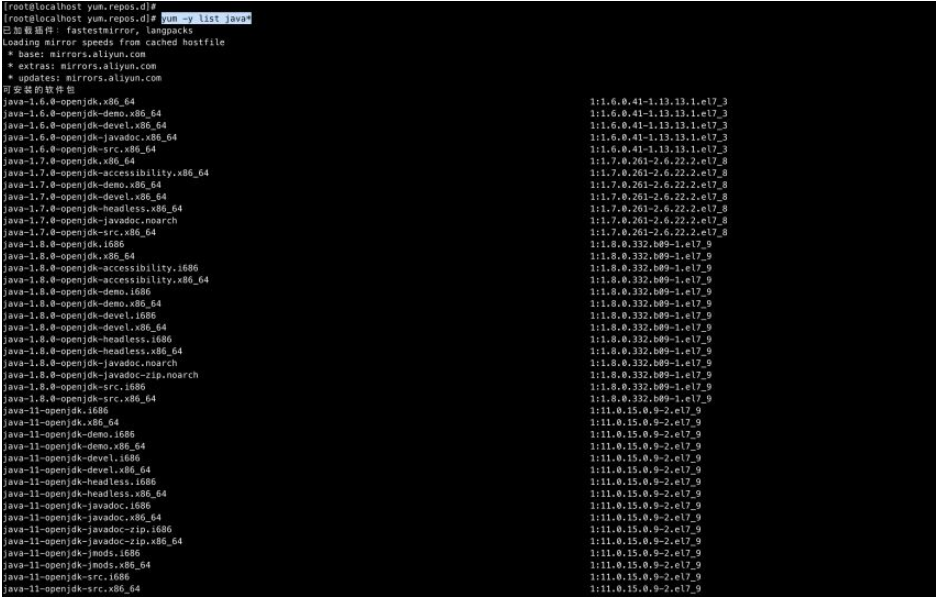
yum -y install java-1.8.0-openjdk*
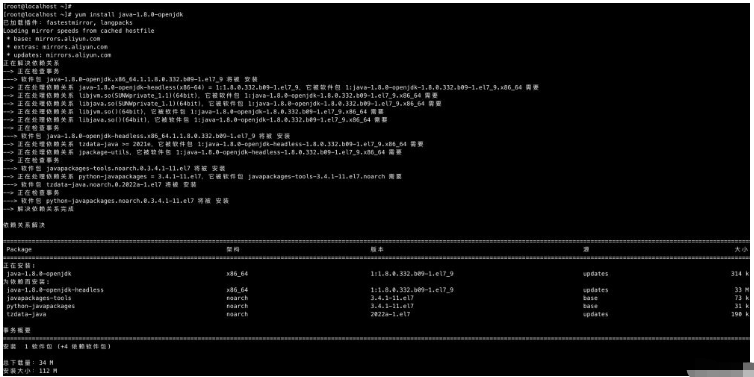
java -version #如圖所示、即為安裝成功、且顯示版本號等信息
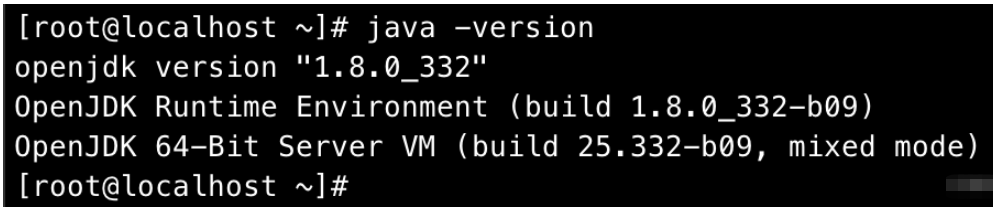
cd /usr/lib/jvm cd java-1.8.0-openjdk
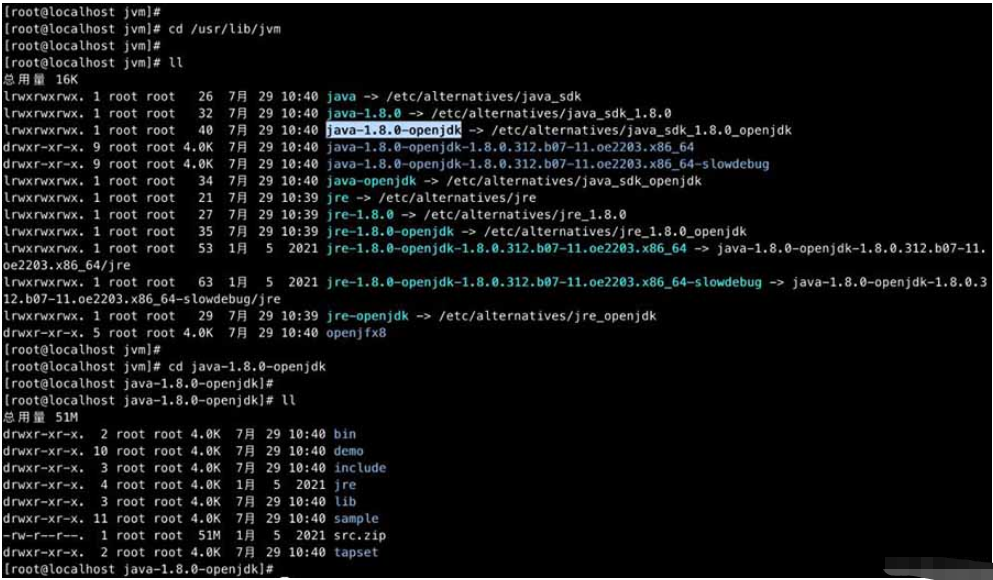
yum -y remove java-1.8.0-openjdk*
如圖、下載linux64位tgz壓縮包、官網下載需要登錄oracle賬號、可臨時注冊一個、幾分鐘搞定、或者查下其他方式獲取安裝包皆可。
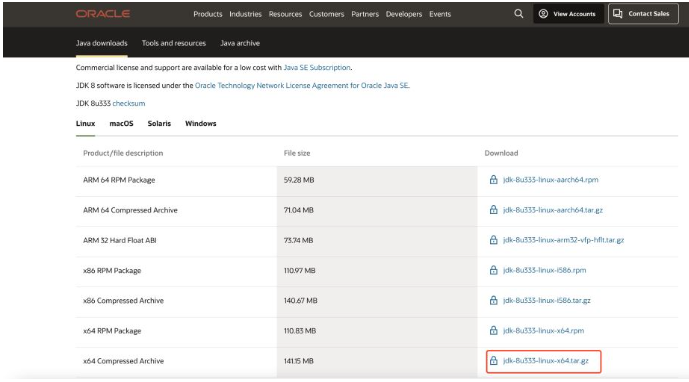
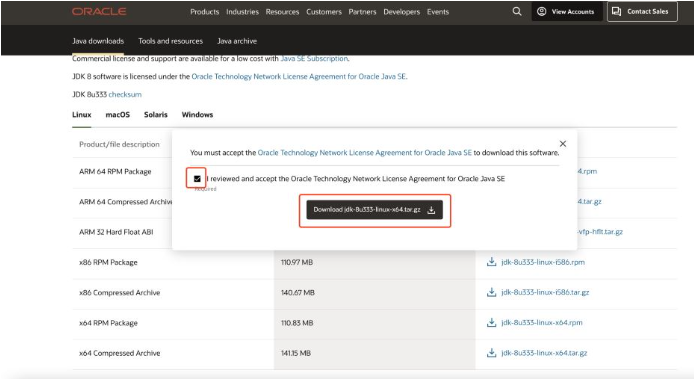
將相應壓縮包上傳至linux,windows系統推薦使用xshell+xftp遠程連接工具,mac系統推薦使用rz/sz傳輸工具。

tar -zxvf jdk-8u333-linux-x64.tar.gz #解壓至當前目錄

執行如下命令打開環境變量配置文件
vim /etc/profile
按 i 健進入編輯狀態
將如下環境變量信息、寫入文件(注意、請將JAVA_HOME替換為自己的jdk路徑)
export JAVA_HOME=/home/chenjinlong/java/jdk1.8.0_333 export PATH=$JAVA_HOME/bin:$PATH export CLASSPATH=.:$JAVA_HOME/lib/dt.jar:$JAVA_HOME/lib/tools.jar export JRE_HOME=$JAVA_HOME/jre
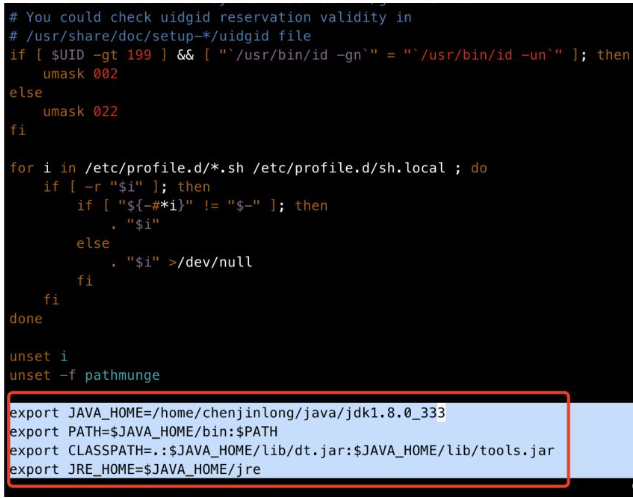
輸入 :wq 保存并退出文件
(如果輸入錯誤或者不想更新文件、可輸入 :q! 進行不保存退出)
使環境變量生效
source /etc/profile
java -version
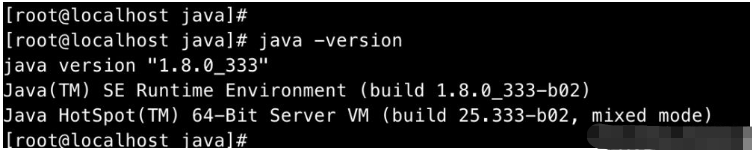
關于“centos7安裝java的方式有哪些”的內容就介紹到這里了,感謝大家的閱讀。如果想了解更多行業相關的知識,可以關注億速云行業資訊頻道,小編每天都會為大家更新不同的知識點。
免責聲明:本站發布的內容(圖片、視頻和文字)以原創、轉載和分享為主,文章觀點不代表本網站立場,如果涉及侵權請聯系站長郵箱:is@yisu.com進行舉報,并提供相關證據,一經查實,將立刻刪除涉嫌侵權內容。